Al igual que la función Y, la función O en Excel es una más de la familia de funciones lógicas en Excel. Si ha visto nuestro tutorial sobre la función Y, ciertamente no tendrá dificultades para entender esto.
La función O en Excel se usa para determinar si todas las condiciones en una prueba son VERDADERAS o FALSAS.
Hoja de Cálculo Disponible para Descargar
Funciona así: devolverá VERDADERO si TODOS los argumentos son verdaderos. SI SOLO UNO ES FALSO, devolverá FALSO.
Ejemplo:
Supongamos que eres el gerente de una tienda y les prometiste a tus empleados que les darías un premio al que los empleados alcanzarían al menos una de las metas establecidas.
Las metas fueron: lápiz, R $ 250,00 a más. Borrador, R $ 300,00 y lapicero, R $ 400,00 a más.
Es decir, si el vendedor logra alcanzar las metas será recompensado. Solo no tendrás bonificación si no alcanzas ninguno de los objetivos.
Reciba Contenido de Excel
Registre su E-mail aquí en el blog para recibir de primera mano todas las novedades, post y video aulas que posteamos.
¡Su correo electrónico está completamente SEGURO con nosotros!
Es muy importante que me agregues a la lista de tus contactos para que los siguientes E-mails no caigan en el spam, Agregue este: E-mail: edson@ninjadelexcel.com
Función O en Excel paso a paso
Haga clic en la celda F3 y escriba = O(
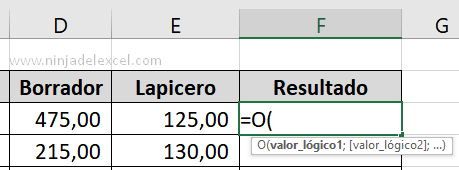
Para la lógica 1, ingrese C3>=250. Entonces le está diciendo a la función que la venta de Lápiz tiene que ser mayor o igual a R $ 250,00:
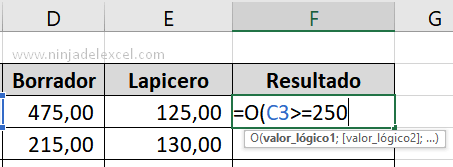
Para la lógica 2 escriba D3>=300. De esta manera se informa a la función que la venta de Borrador debe ser igual o superior a R $ 300,00:
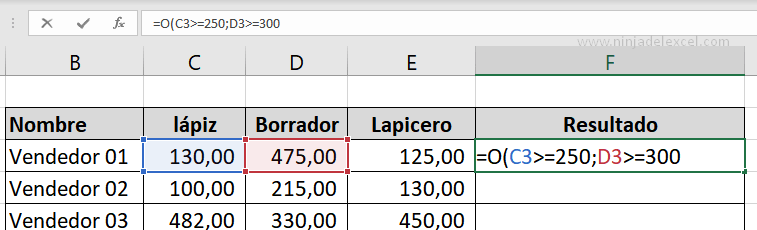
Finalmente, para la lógica 3, teclee E3>=400 para informar a la función que las ventas de Lapicero deben ser mayores o al menos iguales a R $ 400,00:
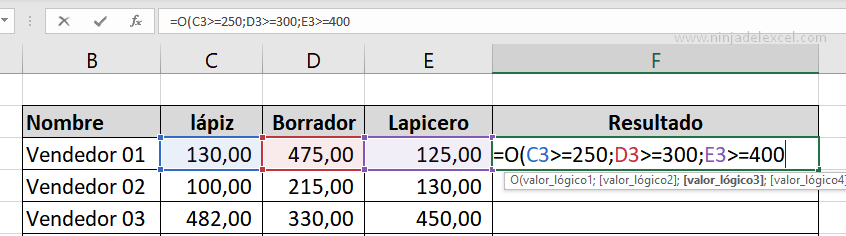
Presione Enter para ver el primer resultado:
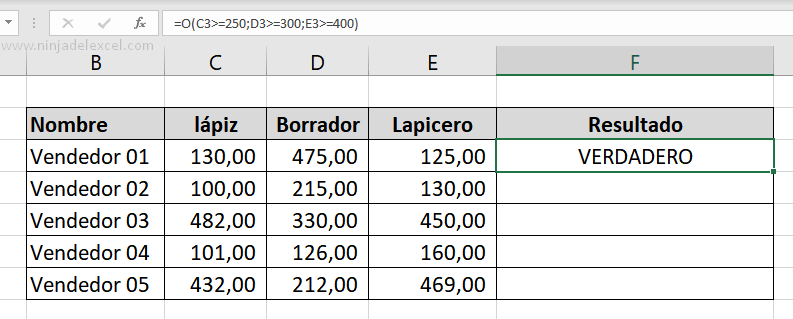
Utilice el relleno rapido para completar la tarea:
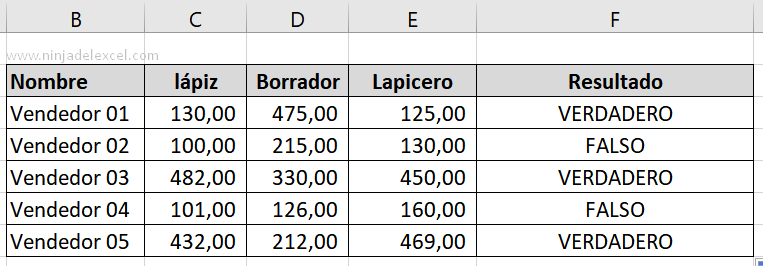
Observe que el vendedor 02 y el vendedor 04 no lograron alcanzar la meta de ninguno de los artículos. Por eso su resultado fue FALSO:
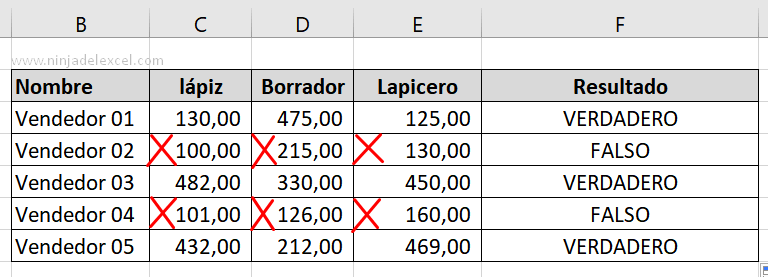
El vendedor 01 acaba de alcanzar la meta del artículo Borrador y esto fue suficiente para que su gerente le otorgara:
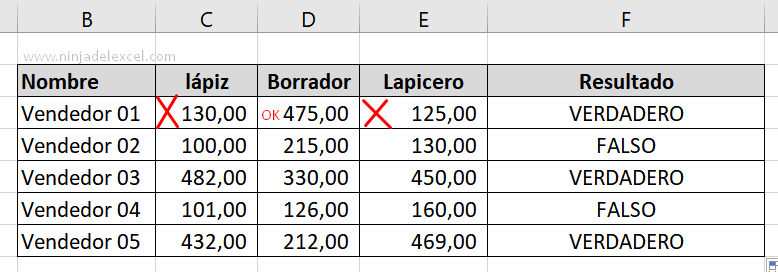
El vendedor 03 alcanzó todos los objetivos y recibió el bono:
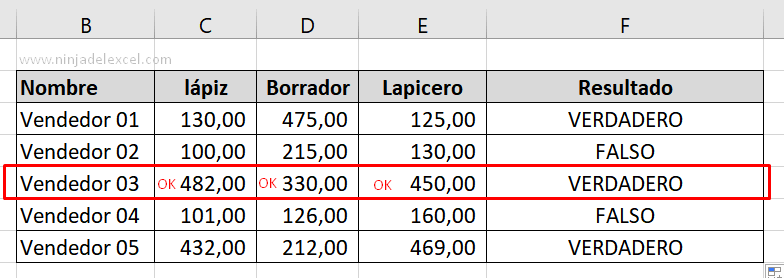 El vendedor 05 Alcanzo dos Metas y también recibió la bonificación:
El vendedor 05 Alcanzo dos Metas y también recibió la bonificación:
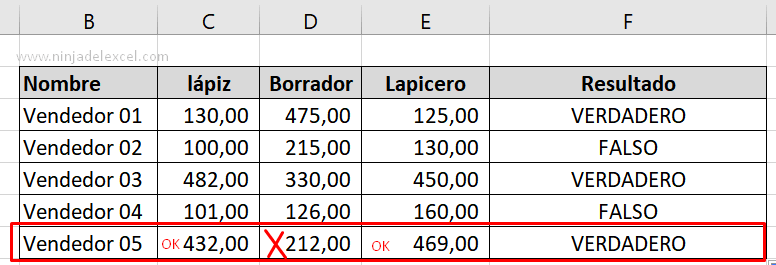
¿Ves lo fácil que es comprender y usar la función O en Excel?
¿Te gustó?
Deja tu comentario sobre la función.
Curso de Excel Básico, Intermedio y Avanzado:
Pronto, ¡Cursos de Excel Completo! Continúa leyendo nuestros artículos y entérate un poco más de lo que hablaremos en nuestra aulas virtuales.
Si llegaste hasta aquí deja tu correo y te estaremos enviando novedades.
¿Qué esperas? ¡Regístrate ya!
- Funciones SI Y y O en Excel – Combinadas – Ninja del Excel
- Función BUSCAR en Excel: Paso a Paso Completo – Ninja Del Excel
- Característica Increíble con BUSCARX: Paso a paso – Ninja Del Excel
- Consolidar Hojas de Cálculo con BUSCARV en Excel – Ninja Del Excel
- BUSCARV con SI en Excel – Paso a Paso – Ninja Del Excel
- Cómo Seleccionar Todo en Excel: Aprenda – Ninja Del Excel

















